Аутор:
Robert Simon
Датум Стварања:
24 Јуни 2021
Ажурирати Датум:
1 Јули 2024
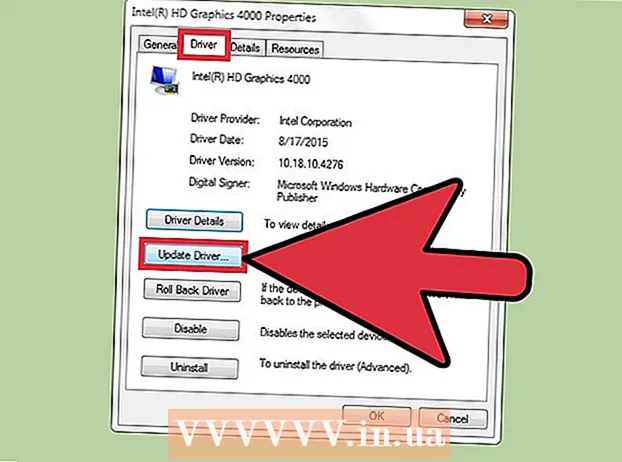
Садржај
Проблеми са међуспремником видео записа могу бити фрустрирајући и ометати струјање видео записа уживо. Постоји неколико начина за заустављање и спречавање међуспремника у вашој мрежи, попут ажурирања рутера, смањења позадинских процеса и уклањања малвера из система.
На корак
 Зауставите било која друга активна преузимања на рачунару или уређају. Остали позадински процеси и преузимања троше додатне ресурсе и пропусни опсег који би се иначе могли користити за стриминг уживо. Зауставите покретање игара и апликација које раде у позадини током стримовања уживо.
Зауставите било која друга активна преузимања на рачунару или уређају. Остали позадински процеси и преузимања троше додатне ресурсе и пропусни опсег који би се иначе могли користити за стриминг уживо. Зауставите покретање игара и апликација које раде у позадини током стримовања уживо.  Паузирајте видео запис на неколико минута да бисте створили већи бафер. То омогућава рачунару да преузме већи део видео записа, тако да га можете гледати у целини, без пауза или прекида.
Паузирајте видео запис на неколико минута да бисте створили већи бафер. То омогућава рачунару да преузме већи део видео записа, тако да га можете гледати у целини, без пауза или прекида.  Размислите о повећању или побољшању брзине интернета. Надоградите свој интернет рутер или претплату на Интернет или стекните навику да бришете кеш и колачиће прегледача како бисте избегли баферисање и заостајање.
Размислите о повећању или побољшању брзине интернета. Надоградите свој интернет рутер или претплату на Интернет или стекните навику да бришете кеш и колачиће прегледача како бисте избегли баферисање и заостајање. - Користите двопојасни рутер који нуди пет ГХз мрежу са додатним пропусним опсегом. Ова врста рутера је често најпогоднија за мрежно стримовање и позната је по смањењу међуспремника.
 Сачекајте да услуге добављача садржаја буду мање заузете. Сервери добављача садржаја као што су Нетфлик, Хулу и ИоуТубе могу бити спорији или заузетији него обично, у зависности од ресурса добављача и радног времена. На пример, истраживање које је спровела ФЦЦ показало је да је вршно време интернет саобраћаја између 20 и 22 сата. Ако се ваши видео снимци и даље баферују, сачекајте да се услуге користе мање интензивно пре гледања видео записа.
Сачекајте да услуге добављача садржаја буду мање заузете. Сервери добављача садржаја као што су Нетфлик, Хулу и ИоуТубе могу бити спорији или заузетији него обично, у зависности од ресурса добављача и радног времена. На пример, истраживање које је спровела ФЦЦ показало је да је вршно време интернет саобраћаја између 20 и 22 сата. Ако се ваши видео снимци и даље баферују, сачекајте да се услуге користе мање интензивно пре гледања видео записа.  Ограничите број активних уређаја на мрежи. Више уређаја који се користе на истој Интернет мрежи трошиће пропусни опсег те мреже и проузроковаће међуспремник, посебно ако ваш рутер не може да подржи густ саобраћај. Када стримујете видео записе, уверите се да превише уређаја не користи Интернет.
Ограничите број активних уређаја на мрежи. Више уређаја који се користе на истој Интернет мрежи трошиће пропусни опсег те мреже и проузроковаће међуспремник, посебно ако ваш рутер не може да подржи густ саобраћај. Када стримујете видео записе, уверите се да превише уређаја не користи Интернет.  Користите антивирусни софтвер или софтвер против малвера да бисте открили и уклонили вирусе и злонамерне програме. Злонамерни софтвер често доводи до тога да се један или више процеса покреће у позадини и успорава интернет брзину.
Користите антивирусни софтвер или софтвер против малвера да бисте открили и уклонили вирусе и злонамерне програме. Злонамерни софтвер често доводи до тога да се један или више процеса покреће у позадини и успорава интернет брзину.  Смањите квалитет видео подешавања. Смањивање квалитета видео записа помаже у смањењу пропусног опсега и међуспремника. Ако за стримовање видео записа користите други софтвер или услуге, промените квалитет видео записа кроз мени подешавања.
Смањите квалитет видео подешавања. Смањивање квалитета видео записа помаже у смањењу пропусног опсега и међуспремника. Ако за стримовање видео записа користите други софтвер или услуге, промените квалитет видео записа кроз мени подешавања.  Ако је потребно, користите фиксну интернет везу. Вероватније је да ће бежичне интернет везе ометати сигнал, фреквенција и физичке препреке, попут зидова или намештаја. Пребаците се на жичану везу како бисте помогли у уклањању проблема са међуспремником.
Ако је потребно, користите фиксну интернет везу. Вероватније је да ће бежичне интернет везе ометати сигнал, фреквенција и физичке препреке, попут зидова или намештаја. Пребаците се на жичану везу како бисте помогли у уклањању проблема са међуспремником.  Инсталирајте најновију верзију Адобе Фласх Плаиер-а на свој уређај. Већина веб локација за стреаминг видео снимака користи Адобе Фласх, што значи да код застареле верзије Фласх-а може доћи до међуспремника током стримовања уживо. Посетите службену веб страницу Адобе Фласх Плаиер-а на хттпс://гет.адобе.цом/фласхплаиер/ и одаберите опцију за инсталирање најновије верзије софтвера.
Инсталирајте најновију верзију Адобе Фласх Плаиер-а на свој уређај. Већина веб локација за стреаминг видео снимака користи Адобе Фласх, што значи да код застареле верзије Фласх-а може доћи до међуспремника током стримовања уживо. Посетите службену веб страницу Адобе Фласх Плаиер-а на хттпс://гет.адобе.цом/фласхплаиер/ и одаберите опцију за инсталирање најновије верзије софтвера.  Инсталирајте најновије управљачке програме за видео на свој уређај. Већина графичких картица се аутоматски ажурира када извршите ажурирања у оперативном систему Виндовс или на Апплеу. Међутим, ако имате инсталирану властиту прилагођену видео картицу, посетите веб локацију произвођача да бисте преузели и инсталирали ажуриране управљачке програме за графичке картице.
Инсталирајте најновије управљачке програме за видео на свој уређај. Већина графичких картица се аутоматски ажурира када извршите ажурирања у оперативном систему Виндовс или на Апплеу. Међутим, ако имате инсталирану властиту прилагођену видео картицу, посетите веб локацију произвођача да бисте преузели и инсталирали ажуриране управљачке програме за графичке картице.



